هل تسافر بآيفونك وما زلت تبحث عن إشارة؟ إنه عام 2025! حان الوقت للتوقف عن تبديل شرائح SIM الصغيرة أو الانتظار في طوابير المتاجر في المطارات.
يمكن لشريحة eSIM لهاتفك الآيفون أن توفر عليك الوقت والمال بالفعل. في هذا الدليل، سنشرح كيفية عملها، والتطبيقات الجديرة بالاستخدام، وما يجب تجنبه.

صورة بواسطة تايلر لاستوفيتش على Unsplash
لماذا يتفوق مستخدمو iPhone مع شرائح eSIM
إذا كنت من مستخدمي iPhone، فستحظى بتجربة أكثر سلاسة عند استخدام تطبيقات eSIM. قدمت Apple دعم eSIM لأول مرة في عام 2018 مع iPhone XR وXS وXS Max. ومنذ ذلك الحين، يدعم كل طراز—بما في ذلك iPhone SE (الإصدارات الأحدث)، وسلسلة 11 حتى 15—تقنية eSIM.
توفر هواتف iPhone طرقًا متعددة لتثبيت eSIM: عن طريق مسح رمز QR، أو استخدام رابط تنزيل مباشر (مع iOS 17.4 أو أحدث)، أو إدخال تفاصيل الإعداد يدويًا. هذا المستوى من المرونة أكبر مما هو متاح في معظم أجهزة Android.
كما أنها تدعم إعدادات بطاقتي SIM (Dual SIM). تسمح لك الطرازات الأقدم مثل XR وXS باستخدام شريحة SIM فعلية واحدة وeSIM واحدة في نفس الوقت، بينما يمكن للطرازات الأحدث مثل iPhone 13 وما بعده استخدام شريحتي eSIM في نفس الوقت. في الواقع، بعض أحدث الطرازات الأمريكية أزالت درج شريحة SIM الفعلية بالكامل، معتمدة فقط على eSIM للاتصال.
مقارنة بـ Android، تتمتع هواتف iPhone بميزة بسبب تكامل iOS السلس. إعدادات eSIM مدمجة مباشرة في نظام التشغيل، مما يسهل إدارة ملفات تعريف متعددة، وتبديل الخطط، وتجنب مشكلات التوافق. كما أن شرائح eSIM مدمجة في الهاتف، لذا فهي أكثر أمانًا ومقاومة لهجمات تبديل شرائح SIM.
ومع ذلك، لا يزال هناك قيود واحدة: لا يقوم iCloud بعمل نسخة احتياطية أو نقل ملفات تعريف eSIM. إذا قمت بتبديل أجهزة iPhone، ستحتاج إلى نقل eSIM يدويًا (إذا كان الناقل الخاص بك يسمح بذلك) أو تثبيت eSIM جديد باستخدام رمز QR أو رابط أو إعداد يدوي. على الرغم من ذلك، لا يزال مستخدمو iPhone يميلون إلى مواجهة مشاكل أقل بشكل عام عند استخدام eSIMs.
مخطط توافق eSIM مع iPhone
| طراز iPhone | دعم eSIM | دعم Dual eSIM | درج SIM الفعلي |
|---|---|---|---|
| XR, XS, XS Max | نعم | لا | نعم |
| 11, 11 Pro, 11 Pro Max | نعم | لا | نعم |
| SE (2nd/3rd gen) | نعم | لا | نعم |
| 12, 12 Pro, 12 Pro Max | نعم | لا | نعم |
| 13, 13 Pro, 13 Pro Max | نعم | نعم | نعم |
| 14, 14 Pro, 14 Pro Max | نعم | نعم | بعض الطرازات (أمريكا: لا) |
| 15, 15 Pro, 15 Pro Max | نعم | نعم | بعض الطرازات (أمريكا: لا) |
ملاحظة: طرازات iPhone 14 و15 الأمريكية لا تحتوي على أدراج SIM فعلية، وتعتمد كليًا على تقنية eSIM كما ذكرت Apple.
أفضل تطبيقات eSIM للآيفون في عام 2025
Yoho Mobile
Yoho Mobile هو مزود eSIM صاعد تم تصميمه مع مراعاة المسافرين، وخاصة مستخدمي iPhone. إنه يوفر عملية إعداد سهلة للغاية تعمل بسلاسة مع أجهزة iPhone (XR/XS والأحدث). في الواقع، يمكن لمستخدمي iPhone تثبيت تطبيق eSIM مباشرة دون مسح رمز QR أو إدخال أي تفاصيل يدويًا. سيظهر تلقائيًا في قسم “الخطط الخلوية” (Cellular Plans) في الهاتف.
توفر الخدمة تغطية قوية عبر أكثر من 190 وجهة، لا سيما في آسيا وأوروبا، مع خطط إقليمية وعالمية تجعل من السهل البقاء على اتصال عبر الحدود.
إحدى نقاط قوة Yoho Mobile هي خيارات خططها القابلة للتخصيص وتسعيرها الواضح والمسبق بدون رسوم خفية. على سبيل المثال، تكلفة خطة غير محدودة لمدة 7 أيام لليابان هي 19.18 دولارًا، بينما سعر خطة غير محدودة لمدة 30 يومًا هو 35.20 دولارًا. الخطط مرنة أيضًا، وتتراوح من الرحلات القصيرة إلى الإقامات التي تستغرق شهرًا، مع خيارات بيانات من 100 ميجابايت حتى غير محدودة. تدعم جميع الخطط استخدام نقطة الاتصال (hotspot)، مما يسهل توصيل أجهزة الكمبيوتر المحمولة أو الأجهزة اللوحية أثناء التنقل.
الأكثر جاذبية هو أن Yoho Mobile تقدم حاليًا شريحة eSIM مجانية في معظم البلدان، مما يمنح المسافرين فرصة لاختبار الخدمة دون أي تكلفة مسبقة.
دعم العملاء ممتاز أيضًا. تقدم Yoho Mobile مساعدة على مدار الساعة طوال أيام الأسبوع عبر البريد الإلكتروني، WhatsApp، والدردشة، وتشتهر بالاستجابات السريعة والشخصية.

الجانب السلبي الرئيسي هو أن Yoho Mobile لا يزال جديدًا نسبيًا. لم يحقق بعد الشهرة أو حجم تقييمات المستخدمين التي يتمتع بها اللاعبون الأكبر. ومع ذلك، فهو يبني الثقة بسرعة، مع تقييمات قوية (4.8/5 على Trustpilot) وملاحظات إيجابية باستمرار.
ميزات Yoho Mobile للآيفون
| الميزة | التفاصيل |
|---|---|
| الإعداد | التثبيت مباشرة دون مسح رمز QR |
| التغطية | أكثر من 190 دولة؛ قوية في آسيا وأوروبا؛ خطط متعددة الدول وعالمية متاحة |
| التسعير | شفاف، بدون رسوم خفية |
| مرونة الخطة | من يوم واحد إلى 30 يومًا، خيارات بيانات من 100 ميجابايت إلى غير محدودة |
| الدعم | 24/7 عبر البريد الإلكتروني، WhatsApp، والدردشة المباشرة |
| نقطة الاتصال (Hotspot) | مدعوم في جميع الخطط |
| السلبيات | تقييمات أقل، وشهرة علامة تجارية أقل من المنافسين الرئيسيين |
ملخص Yoho Mobile
يُعد Yoho Mobile خيارًا عمليًا للمسافرين من مستخدمي iPhone الذين يبحثون عن إعداد سهل، وخطط مرنة، وتسعير شفاف، ودعم سريع الاستجابة، خاصة في آسيا وأوروبا. على الرغم من أنه قد يفتقر إلى الشهرة مقارنة بالشركات الكبرى، إلا أن نهجه المباشر وتغطيته العالمية يجعلان منه أفضل تطبيق eSIM للآيفون.
Ubigi
Ubigi هو مزود لشرائح eSIM يقدم خطط بيانات لأجهزة iPhone وiPad وMacBook وبعض أجهزة الكمبيوتر المحمولة التي تعمل بنظام Windows، ويدعم أكثر من 200 وجهة حول العالم. إنه مثالي للمستخدمين الذين يحتاجون إلى اتصال عبر أجهزة Apple متعددة. يسهّل تطبيق Ubigi شراء الخطط، والتحقق من الأرصدة، وتعبئة البيانات. يتم تفعيل الخطط تلقائيًا عند الوصول باستخدام ميزة SmartStart، ويمكن للمستخدمين مشاركة البيانات أو استخدام نقطة اتصال شخصية لتوصيل أجهزة أخرى.
مع ذلك، يقدم Ubigi مجموعة مشتتة من الخطط، مع كميات بيانات ومدد زمنية متفاوتة قد تجعل التنقل فيها مربكًا. قد يتركك الهيكل غير المتناسق وعدم وجود طبقات خطط واضحة غير متأكد من الخيار الأفضل، خاصة عند مقارنة باقات البيانات قصيرة الأجل وطويلة الأجل. التطبيق، على الرغم من أنه وظيفي، قد لا يكون بنفس سرعة أو سهولة استخدام بعض البدائل.
aloSIM
aloSIM هي خدمة eSIM مدفوعة مسبقًا تعمل في أكثر من 200 دولة وهي مناسبة بشكل خاص لمستخدمي iPhone الذين يرغبون في خطط بيانات سهلة الإدارة عبر التطبيق. تتيح للمستخدمين شراء الخطط، وتثبيت شرائح eSIM، وتتبع استخدام البيانات في الوقت الفعلي. كما تتضمن حاسبة بيانات مفيدة لاختيار الخطة المناسبة، مع خيارات تبدأ بحوالي 4.50 دولار في الأسبوع وتتراوح من 1 جيجابايت إلى بيانات غير محدودة في مناطق معينة. يمكن للمستخدمين مراقبة بياناتهم المتبقية وتاريخ الاستخدام مباشرة في التطبيق، ويمكن تعبئة الخطط أو تمديدها حسب الحاجة.
مع ذلك، بعض المناطق لديها خيارات خطط أقل أو تفتقر إلى خيارات البيانات غير المحدودة. مطلوب اتصال إنترنت مستقر للتثبيت، مما قد يكون صعبًا عند الاعتماد على شبكة Wi-Fi عامة أو في المطار. بينما أبلغ بعض المستخدمين عن مشكلات في الإعداد، يتوفر التثبيت اليدوي إذا لزم الأمر. بشكل عام، aloSIM هو خيار رائع لمستخدمي iPhone المهتمين بالميزانية والذين يقدرون سهولة التحكم في بياناتهم وراحة الإدارة القائمة على التطبيق. كما يقدم دعمًا على مدار الساعة طوال أيام الأسبوع عبر الدردشة المباشرة والبريد الإلكتروني.
Yesim & Airhub
Yesim و Airhub هما مزودان لشرائح eSIM أقل شهرة يقدمان خيارات قوية للمسافرين العالميين. تتميز Yesim بتفعيل شريحة eSIM عبر التطبيق، مما يسهل اختيار وشراء وتثبيت خطط البيانات عبر مجموعة واسعة من الوجهات. كما تتضمن إضافات مفيدة مثل خط هاتف افتراضي ثانٍ وشبكة VPN مجانية لمستخدمي iOS. يتيح التطبيق للمستخدمين إدارة البيانات والأرقام الافتراضية في مكان واحد.
Airhub، من ناحية أخرى، يركز على البساطة والقدرة على تحمل التكاليف، مع تغطية في أكثر من 200 دولة. يقدم خطط صوت وبيانات غير محدودة يمكن إدارتها عبر موقعه الإلكتروني أو تطبيقه، حيث يثني المستخدمون على سهولة تفعيله وأدائه المستقر في المدن الكبرى. بينما قد يفتقر كلا المزودين إلى الواجهات المصقولة ودعم العملاء المتسق للعلامات التجارية الأكثر رسوخًا، إلا أنهما يقدمان خططًا مرنة، وتغطية عالمية لائقة، وميزات فريدة تجعلهما خيارات احتياطية رائعة للمسافرين المتكررين الذين يبحثون عن اتصال موثوق به.
كيفية تثبيت eSIM على iPhone بالطريقة الذكية
-
قم بعمل نسخة احتياطية من جهاز iPhone الخاص بك
قبل البدء، قم بعمل نسخة احتياطية من جهاز iPhone الخاص بك عبر iCloud أو على جهاز الكمبيوتر الخاص بك. هذا يحافظ على بياناتك آمنة في حال حدث أي خطأ أثناء الإعداد. -
قم بتثبيت تطبيق Yoho Mobile وتسجيل الدخول إليه
- قم بتنزيل تطبيق Yoho Mobile من App Store.
- افتحه وقم بالتسجيل أو تسجيل الدخول باستخدام رقم هاتفك.
-
اختر وجهتك
حدد البلد أو البلدان التي ستزورها وقم بتأكيد اختيارك. لا يوجد حد لعدد البلدان التي يمكنك اختيارها. -
انتظر ملف تعريف eSIM الخاص بك
سيقوم Yoho بإعداد ملف تعريف eSIM الخاص بك؛ يستغرق هذا عادة بضع دقائق فقط. عندما يكون جاهزًا، سترى زر “بدء التثبيت الآن”.
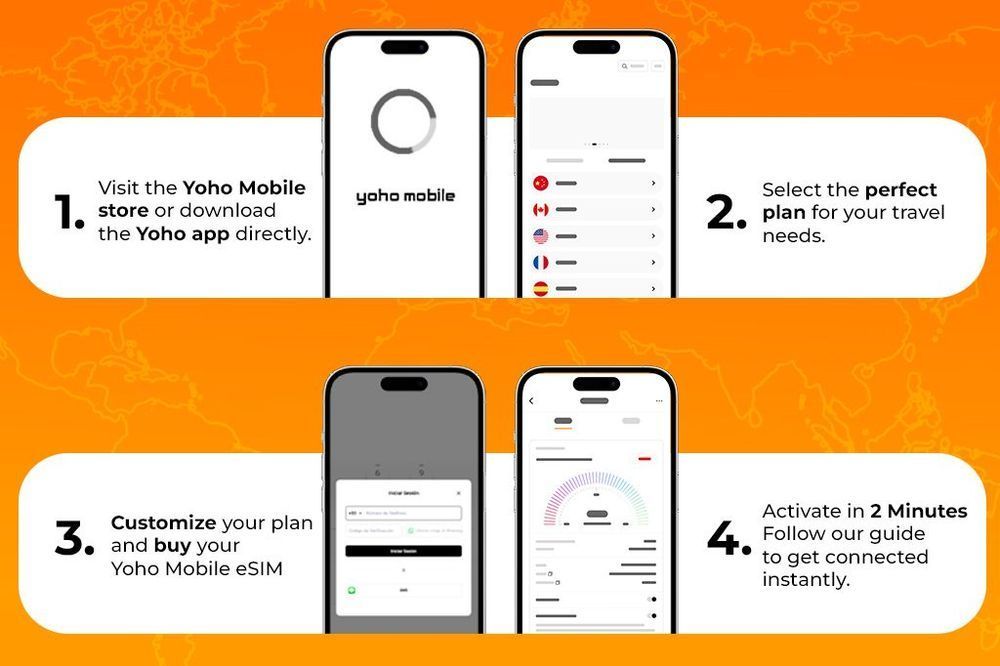
- تحقق من اتصالك قبل المغادرة
- في “الإعدادات” (Settings) > “البيانات الخلوية” (Cellular)، قم بتشغيل وإيقاف خط Yoho لاختبار الاتصال.
- أرسل رسالة اختبار، قم بإجراء مكالمة، وتصفح الويب لتأكيد أن كل شيء يعمل.
- أبقِ “السماح بتبديل بيانات الجوال” (Allow Mobile Data Switching) مغلقًا حتى لا يتم استخدام خطك الرئيسي عن طريق الخطأ.
الأسئلة الشائعة حول أفضل تطبيق eSIM للآيفون
هل يمكنني استخدام FaceTime و iMessage مع شريحة eSIM الخاصة بي؟
نعم. على iPhone الذي يحتوي على كل من شريحة SIM فعلية وeSIM، يمكنك إجراء واستقبال مكالمات FaceTime وإرسال iMessages و SMS و MMS على أي من الرقمين. في “الإعدادات” (Settings) > “الرسائل” (Messages) > “إرسال واستلام” (Send & Receive)، اختر الرقم الذي تريد استخدامه. إذا كانت شريحة eSIM الخاصة بك للبيانات فقط (بدون رقم هاتف)، فلا يزال بإمكانك استخدام FaceTime و iMessage عن طريق تسجيل الدخول باستخدام بريد Apple ID الخاص بك.
هل يتضمن Yoho Mobile رقم هاتف، أم أنه للبيانات فقط؟
معظم خطط Yoho Mobile eSIM مخصصة للبيانات فقط ولا تأتي مع رقم SMS أو رقم صوتي. ستحتفظ بشريحة SIM العادية الخاصة بك نشطة للرسائل والمكالمات، وتستخدم شريحة Yoho eSIM للبيانات فقط. بعض الخطط القليلة تتضمن رقمًا محليًا—سيتم ذكر ذلك في صفحة الخطة. بخلاف ذلك، يستخدم الأشخاص تطبيقات مثل WhatsApp أو Skype للرسائل والمكالمات عبر البيانات.
كيف أتنقل بين ملفات تعريف eSIM دون فقدان إعداداتي؟
-
اذهب إلى “الإعدادات” (Settings) > “البيانات الخلوية” (Cellular) (أو Mobile Data).
-
أضف عددًا من ملفات تعريف eSIM حسب حاجتك.
-
للتبديل، اضغط على الخطة التي تريدها وقم بتشغيلها.
-
قم بتسمية كل شريحة eSIM لتتمكن من معرفة أيها هي.
-
إذا كانت الخطة تتطلب إعدادات APN مخصصة، أدخلها أولاً.
-
إذا قمت بإعادة تعيين جهاز iPhone الخاص بك، اختر خيار الاحتفاظ بشرائح eSIM لتبقى على هاتفك.
-
قم بعمل نسخة احتياطية من جهاز iPhone الخاص بك قبل إجراء تغييرات كبيرة، وبعد التبديل، اختبر للتأكد من أن كل شيء يعمل.
هل سيؤدي تثبيت شريحة eSIM إلى حذف خط SIM الحالي الخاص بي؟
لا. إضافة شريحة eSIM لا تزيل أو تلغي شريحة SIM الفعلية الخاصة بك. يمكن لكليهما العمل في نفس الوقت ضمن Dual SIM. تظل شريحة SIM الفعلية الخاصة بك نشطة حتى تقوم بإزالتها أو تطلب من مشغل شبكة الجوال إلغاءها. يمكنك التبديل بينهما دون فقدان أي إعدادات أو أرقام.
